Win10欢迎界面转圈久?5种解决方法及原因剖析
不少用户都有这样的经历:电脑开机的时候,Windows 10会卡在“欢迎”界面,屏幕上的小圆圈不停地转,转的时间特别长,运气不好的时候,等个几分钟甚至十几分钟才能进到桌面呢。这到底是为啥呢?又有啥法子能解决呢?要是你也碰上这种麻烦事儿了,那就一块儿来瞅瞅解决的办法呗。

方法一:关闭不必要的启动项
如果想要打开任务管理器的话,那就按下Ctrl、Shift和Esc这三个键。
点击“启动应用”选项卡;
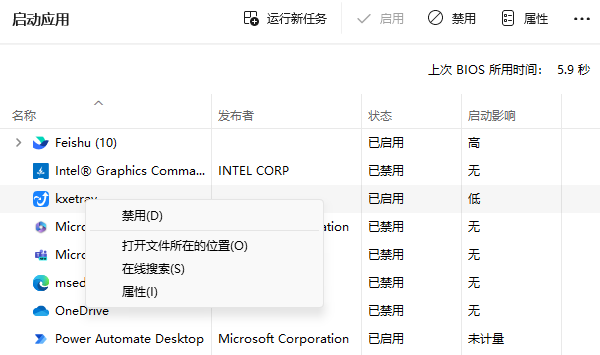
对于启动项,我们可以用鼠标右键来禁用那些不必要的,只留下和安全软件、驱动有关的就好。
减少启动负担,系统启动会更快。
方法二:进入安全模式排查问题
要是每次启动的时候都会卡顿的话,那就不妨试着进入安全模式去查看一下问题所在。
开机的时候,连续按下F8键,或者长按电源键三次来强制关机。之后再次开机,就会进入恢复模式。
选择“高级选项” → “启动设置” → 重启;
在启动设置中按 F4 启动安全模式。

在安全模式里,能够把近期安装的软件、更新或者驱动卸载掉,然后看看情况有没有改善。
方法三:修复驱动问题
启动卡顿常常是由驱动异常导致的,显卡和主板驱动方面的异常更是常见。如果遇到这种情况,可以用一款专业的驱动管理工具——“驱动人生”来修复。
下载安装并打开驱动人生;
点击“立即扫描”,扫描驱动状况;
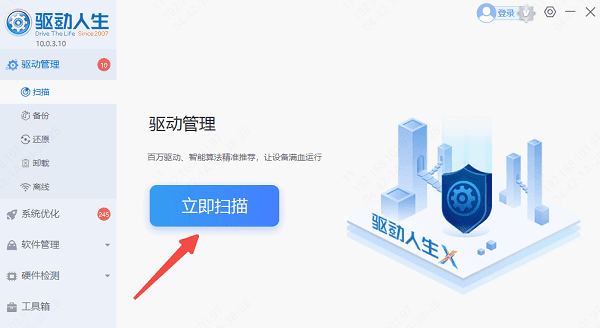
如果检测到异常驱动,点击“立即修复”;
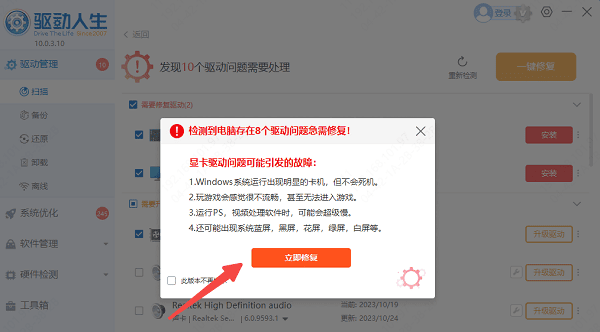
重启电脑查看问题是否解决。
驱动人生有个很棒的功能,它能智能地把那些不兼容或者已经坏掉的驱动程序给找出来。这么做呢,就可以让系统启动的速度得到有效的提高啦。就好比你有一辆车,车上有些零件坏了或者互相不匹配,这时候有个超级厉害的机械师(就像驱动人生这个软件),他能精准地把这些有问题的零件找出来,然后车(系统)就能更快地启动啦。
方法四:执行磁盘检查和优化
先打开“此电脑”,然后在系统盘(通常为C盘)上点击鼠标右键,接着选择“属性”。
切换到“工具”选项卡,点击“检查”;
执行磁盘扫描,系统将修复发现的问题;
在“工具”这个选项里也点击一下“优化”,就能对磁盘进行碎片整理了。
保持磁盘健康,是系统流畅运行的重要基础。
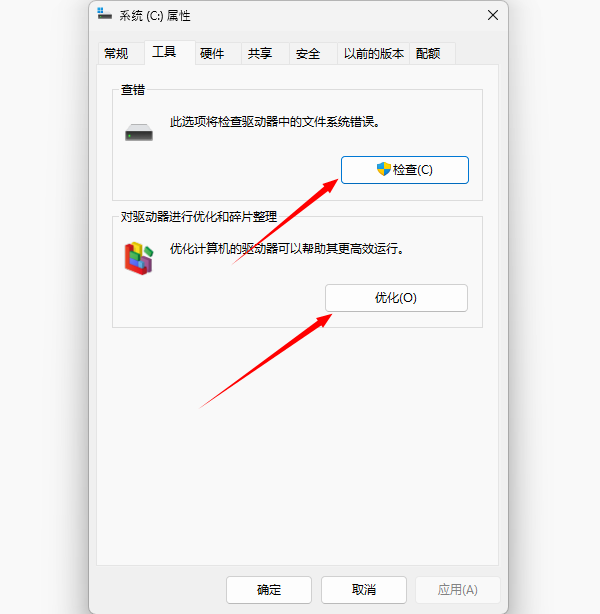
方法五:清除系统临时文件和缓存
电脑顺利进入系统之后,就可以定期用“百贝C盘助手”清理垃圾文件啦,这么做还能减轻启动时的负担呢。
下载并安装“百贝C盘助手”软件;
软件一打开,就会自动检测电脑的系统缓存、无用的临时文件之类的东西,而且能一键清理,还不会误删呢。
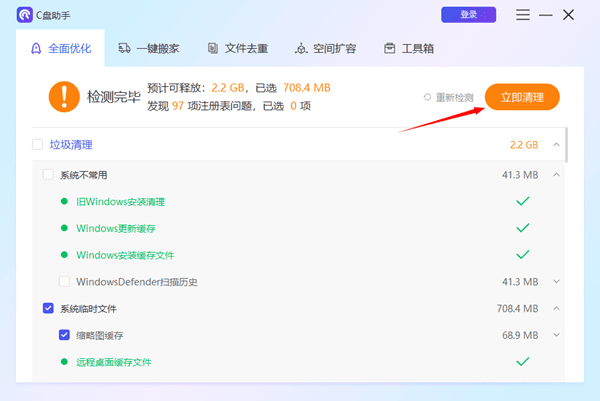
百贝C盘助手有个很棒的功能,那就是支持C盘一键搬家。怎么操作呢?其实很简单,只要把那些不怎么常用的软件一下子搬移到别的磁盘就行啦。
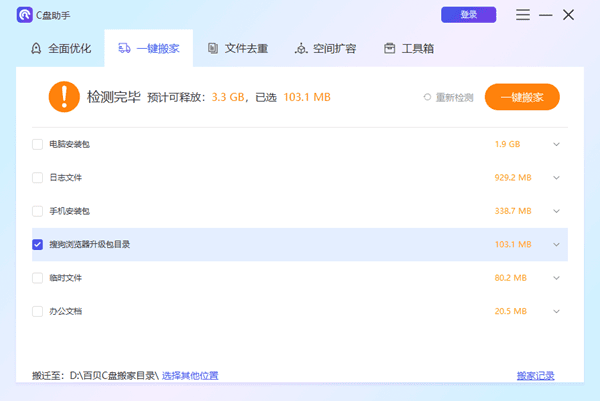
win10欢迎界面转圈时间太长?这儿就有解决的办法。要是碰到网卡、显卡、蓝牙、声卡之类驱动方面的问题,那就去下载“驱动人生”吧,用它来检测和修复挺不错的。而且啊,“驱动人生”这软件,能下载驱动,能安装驱动,还能备份驱动呢,在安装驱动这事儿上特别灵活。





